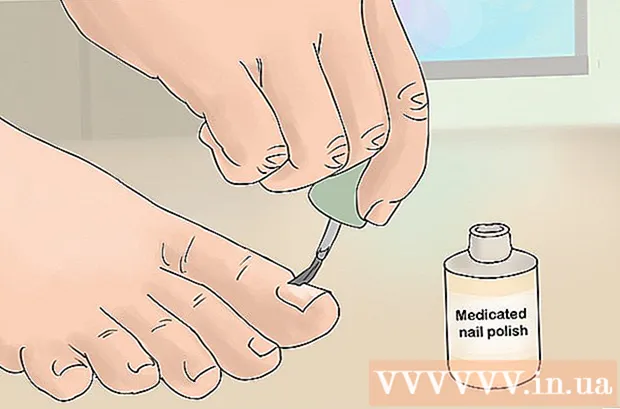May -Akda:
Roger Morrison
Petsa Ng Paglikha:
17 Setyembre 2021
I -Update Ang Petsa:
19 Hunyo 2024

Nilalaman
Minsan ang Windows ay nagiging mabagal pagkatapos mag-install ng isang programa o driver. Sa System Restore, maaari mong ibalik ang mga file ng system at programa sa isang oras kung saan gumagana pa rin ang lahat nang maayos, naiwasan ang paggastos ng maraming oras sa pagto-troubleshoot. Wala itong epekto sa iyong mga dokumento, larawan o iba pang data. Basahin dito kung paano ito gumagana.
Upang humakbang
- I-click ang Start button upang buksan ang System Restore. I-type ang "System Restore" sa search box at i-click ang System Restore sa listahan ng mga resulta sa paghahanap. Kung sinenyasan ka para sa password ng administrator o kumpirmasyon, i-type ang password o magbigay ng kumpirmasyon.
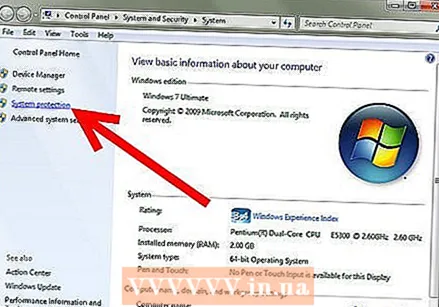 Samantalahin ang tampok na "Security ng System". Regular na lumilikha ang System Restore ng mga puntos ng ibalik na nakaimbak sa iyong computer gamit ang tampok na Proteksyon ng System. Ang mga puntos na ibalik ay naglalaman ng impormasyon tungkol sa mga setting ng pagpapatala at iba pang impormasyon ng system na ginamit ng Windows. Maaari mo ring manu-manong lumikha ng mga puntos ng pagpapanumbalik.
Samantalahin ang tampok na "Security ng System". Regular na lumilikha ang System Restore ng mga puntos ng ibalik na nakaimbak sa iyong computer gamit ang tampok na Proteksyon ng System. Ang mga puntos na ibalik ay naglalaman ng impormasyon tungkol sa mga setting ng pagpapatala at iba pang impormasyon ng system na ginamit ng Windows. Maaari mo ring manu-manong lumikha ng mga puntos ng pagpapanumbalik. - Buksan ang tab na "Security ng System" sa window ng "Mga Katangian ng System". Ang tab na ito ay dapat na awtomatikong mapili.

- Piliin ang drive na nais mong gamitin ang System Restore at i-click ang "I-configure".
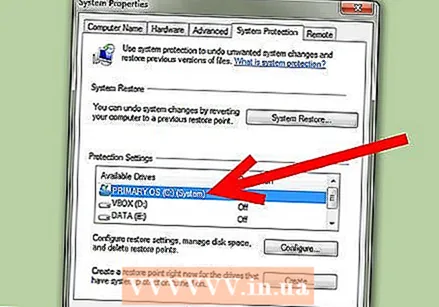
- Buksan ang tab na "Security ng System" sa window ng "Mga Katangian ng System". Ang tab na ito ay dapat na awtomatikong mapili.
- Piliin kung ano ang nais mong protektahan gamit ang System Restore.
- Sa dialog box na lilitaw ngayon, maaari naming piliin kung ano ang nais naming protektahan gamit ang System Restore. Piliin ang "Ibalik ang Mga Setting ng System at Ibalik ang Mga Naunang Bersyon ng File". Kung naglaan ka ng labis na puwang o nais mong magbakante ng puwang sa iyong hard drive, maaari mong piliin ang "Tanggalin ang lahat ng mga puntos ng pagpapanumbalik". Kung nais mong panatilihin ang mga pagbabago, i-click ang "OK", kung hindi man i-click ang "Kanselahin". Panatilihing bukas ang window para sa mga susunod na hakbang.

- Sa dialog box na lilitaw ngayon, maaari naming piliin kung ano ang nais naming protektahan gamit ang System Restore. Piliin ang "Ibalik ang Mga Setting ng System at Ibalik ang Mga Naunang Bersyon ng File". Kung naglaan ka ng labis na puwang o nais mong magbakante ng puwang sa iyong hard drive, maaari mong piliin ang "Tanggalin ang lahat ng mga puntos ng pagpapanumbalik". Kung nais mong panatilihin ang mga pagbabago, i-click ang "OK", kung hindi man i-click ang "Kanselahin". Panatilihing bukas ang window para sa mga susunod na hakbang.
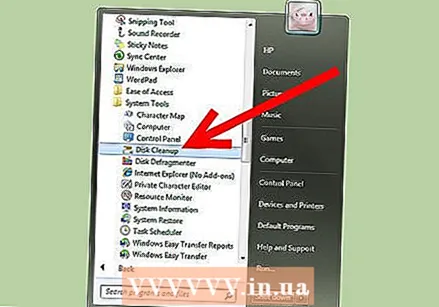 Buksan ang program na "Disk Cleanup". Kung nais mong tanggalin ang lahat ng mga puntos ng pagpapanumbalik ng system maliban sa pinakabagong point ng pagpapanumbalik ng system, maaari mong gamitin ang program na "Disk Cleanup". Buksan ang Paglilinis ng Disk sa pamamagitan ng pag-click sa Start button. I-type ang "Disk Cleanup" sa search box, pagkatapos ay i-click ang Disk Cleanup sa listahan ng mga resulta ng paghahanap.
Buksan ang program na "Disk Cleanup". Kung nais mong tanggalin ang lahat ng mga puntos ng pagpapanumbalik ng system maliban sa pinakabagong point ng pagpapanumbalik ng system, maaari mong gamitin ang program na "Disk Cleanup". Buksan ang Paglilinis ng Disk sa pamamagitan ng pag-click sa Start button. I-type ang "Disk Cleanup" sa search box, pagkatapos ay i-click ang Disk Cleanup sa listahan ng mga resulta ng paghahanap. - Sa listahan ng Mga Drive, i-click ang hard drive kung saan mo nais gamitin ang System Restore at i-click ang OK. Ang hard disk ay nai-scan na ngayon. Hintaying matapos ang pag-scan.

- Sa listahan ng Mga Drive, i-click ang hard drive kung saan mo nais gamitin ang System Restore at i-click ang OK. Ang hard disk ay nai-scan na ngayon. Hintaying matapos ang pag-scan.
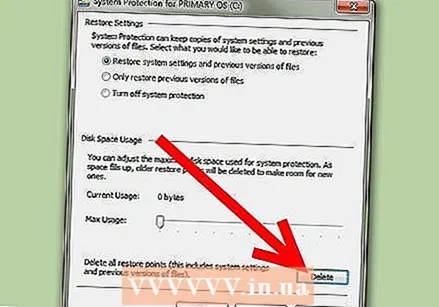 Tanggalin ang mga puntos ng ibalik. Kapag nakumpleto ang pag-scan, magbubukas ang isang bagong window. Piliin ang tab na "Higit pang mga pagpipilian". Dito maaari mong palayain ang puwang sa iyong hard drive sa pamamagitan ng pagtanggal ng lahat ng mga point ng pag-restore maliban sa huling nilikha. Kung ang iyong computer ay tumatakbo nang normal, maaari mong palayain ang puwang ng disk nang walang anumang problema sa pamamagitan ng pagtanggal ng nakaraang mga puntos ng pagpapanumbalik. Mag-click sa "Clearance" at pagkatapos ay "Tanggalin".
Tanggalin ang mga puntos ng ibalik. Kapag nakumpleto ang pag-scan, magbubukas ang isang bagong window. Piliin ang tab na "Higit pang mga pagpipilian". Dito maaari mong palayain ang puwang sa iyong hard drive sa pamamagitan ng pagtanggal ng lahat ng mga point ng pag-restore maliban sa huling nilikha. Kung ang iyong computer ay tumatakbo nang normal, maaari mong palayain ang puwang ng disk nang walang anumang problema sa pamamagitan ng pagtanggal ng nakaraang mga puntos ng pagpapanumbalik. Mag-click sa "Clearance" at pagkatapos ay "Tanggalin". 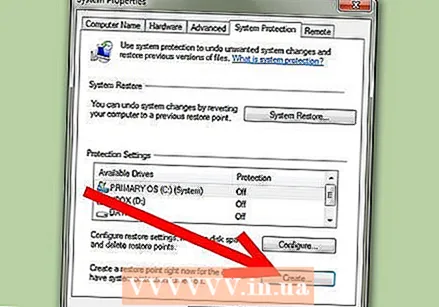 Manwal na lumikha ng isang point ng pagpapanumbalik. Ngayon na alam mo kung paano magtanggal ng hindi kinakailangang mga puntos ng pag-restore, oras na upang malaman kung paano magtakda ng isang point ng pagpapanumbalik sa iyong sarili. Bumalik sa window ng "Mga Katangian ng System". I-click ang pindutang "Lumikha", lilitaw ang isang popup na humihiling sa iyo na mag-type ng isang paglalarawan upang makilala ang point ng pagpapanumbalik sa paglaon. Halimbawa, i-type ang "Manu-manong point ng pag-restore". Ngayon ay lilitaw ang isang window kung saan maaari mong makita ang pag-usad ng paglikha ng point ng pag-restore. Hindi dapat magtagal yan. Lumikha ng Manwal na Ibalik ang Punto.
Manwal na lumikha ng isang point ng pagpapanumbalik. Ngayon na alam mo kung paano magtanggal ng hindi kinakailangang mga puntos ng pag-restore, oras na upang malaman kung paano magtakda ng isang point ng pagpapanumbalik sa iyong sarili. Bumalik sa window ng "Mga Katangian ng System". I-click ang pindutang "Lumikha", lilitaw ang isang popup na humihiling sa iyo na mag-type ng isang paglalarawan upang makilala ang point ng pagpapanumbalik sa paglaon. Halimbawa, i-type ang "Manu-manong point ng pag-restore". Ngayon ay lilitaw ang isang window kung saan maaari mong makita ang pag-usad ng paglikha ng point ng pag-restore. Hindi dapat magtagal yan. Lumikha ng Manwal na Ibalik ang Punto. 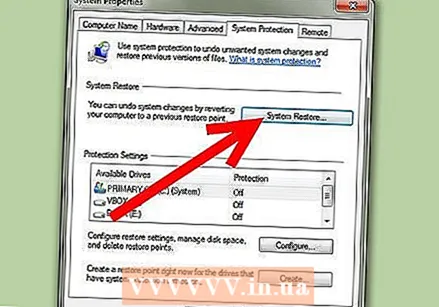 Gumamit ng System Restore. Sa "Mga Katangian ng System", i-click ang pindutan na "Ibalik ng System". Sa bubukas na window, i-click ang "Susunod". Piliin ang punto ng pagbawi na nilikha sa nakaraang hakbang na pinangalanang "Manu-manong point ng pag-restore". Mag-click sa "Susunod".
Gumamit ng System Restore. Sa "Mga Katangian ng System", i-click ang pindutan na "Ibalik ng System". Sa bubukas na window, i-click ang "Susunod". Piliin ang punto ng pagbawi na nilikha sa nakaraang hakbang na pinangalanang "Manu-manong point ng pag-restore". Mag-click sa "Susunod". 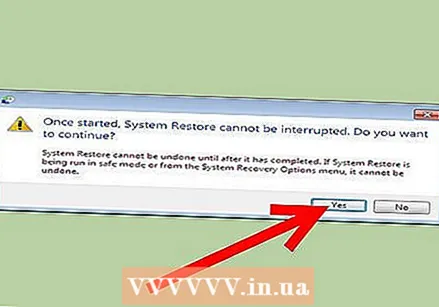 Mag-click sa "Tapusin". Kapag na-click mo ang "Tapusin" makakakuha ka ng isang babala na nagsasaad na ang proseso ay hindi dapat magambala. Sundin ngayon ang mga tagubiling lilitaw sa iyong screen. Ang mga file ng system ay naibalik na ngayon sa point na ibalik ang "Manu-manong point ng pag-restore".
Mag-click sa "Tapusin". Kapag na-click mo ang "Tapusin" makakakuha ka ng isang babala na nagsasaad na ang proseso ay hindi dapat magambala. Sundin ngayon ang mga tagubiling lilitaw sa iyong screen. Ang mga file ng system ay naibalik na ngayon sa point na ibalik ang "Manu-manong point ng pag-restore".
Mga Tip
- Palaging bigyan ang nilikha ng point ng pag-restore ng isang makabuluhang pangalan. Halimbawa, kung mag-i-install ka ng isang malaking programa, maaari kang lumikha ng isang point ng pagpapanumbalik na tinatawag na "Bago i-install ...".
- Kung hindi naayos ng System Restore ang problema, maaari mong i-undo ang mga pagbabago. Tatanungin ka ng Windows kung nais mong i-undo ang mga pagbabago pagkatapos magamit ang System Restore.
- Karaniwan kang nakakatuklas ng isang problema sa loob ng ilang araw, kaya't ang mga lumang puntos ng pagpapanumbalik ay karaniwang hindi kinakailangan upang mapanatili. Kung nais mo pa ring makabalik ng maraming buwan, maaari mong dagdagan ang puwang ng disk na magagamit para sa System Restore.
Mga babala
- Tiyaking naka-log in ka bilang isang administrator kapag sinusunod mo ang mga hakbang sa artikulong ito.
- Una, i-save ang lahat ng bukas na file at isara ang lahat ng mga programa bago magsimula. Hindi mo dapat makagambala ang proseso ng pagbawi ng system.
Mga kailangan
- Isang computer na may Windows 7